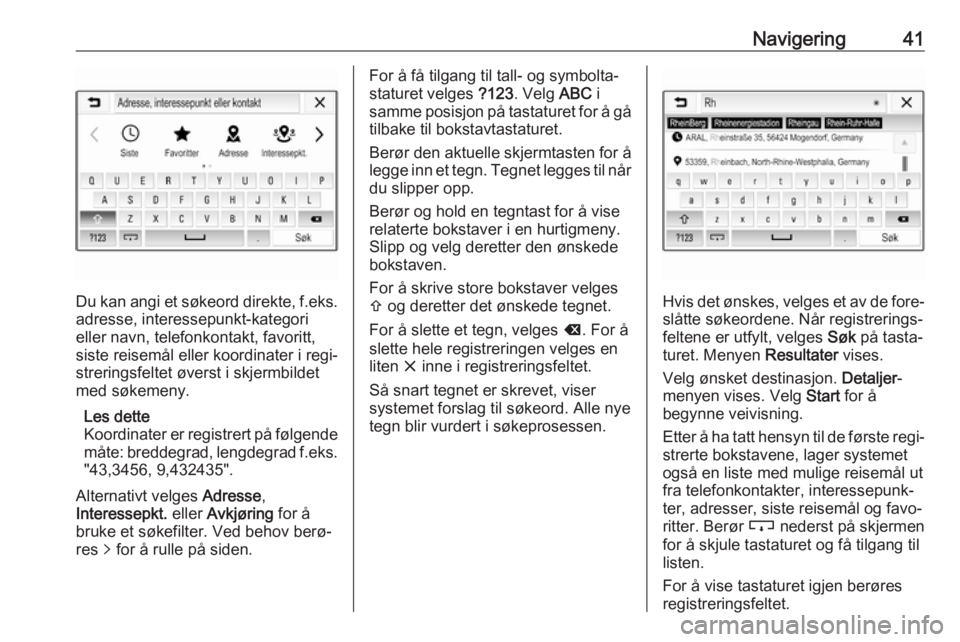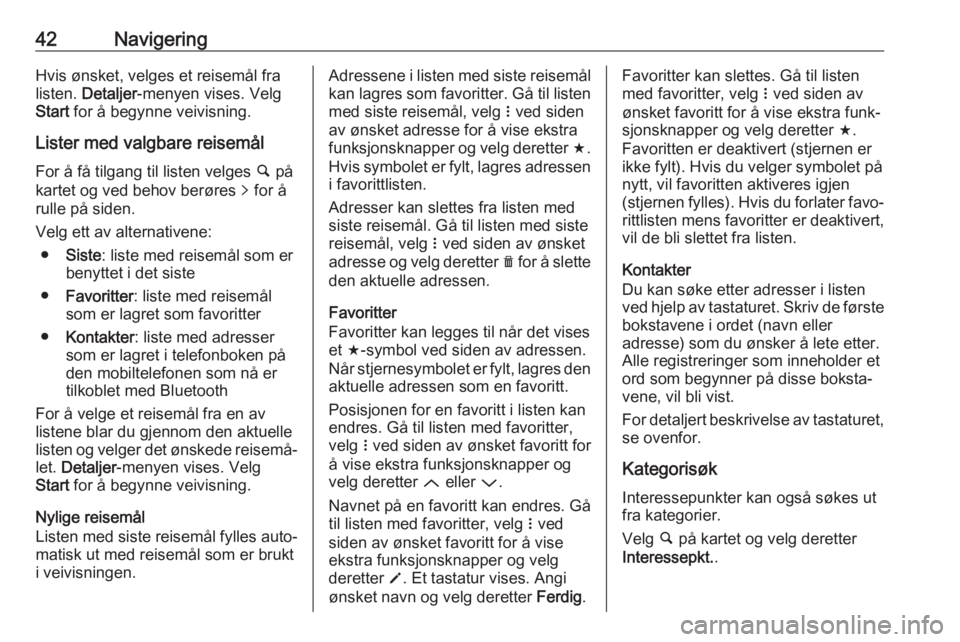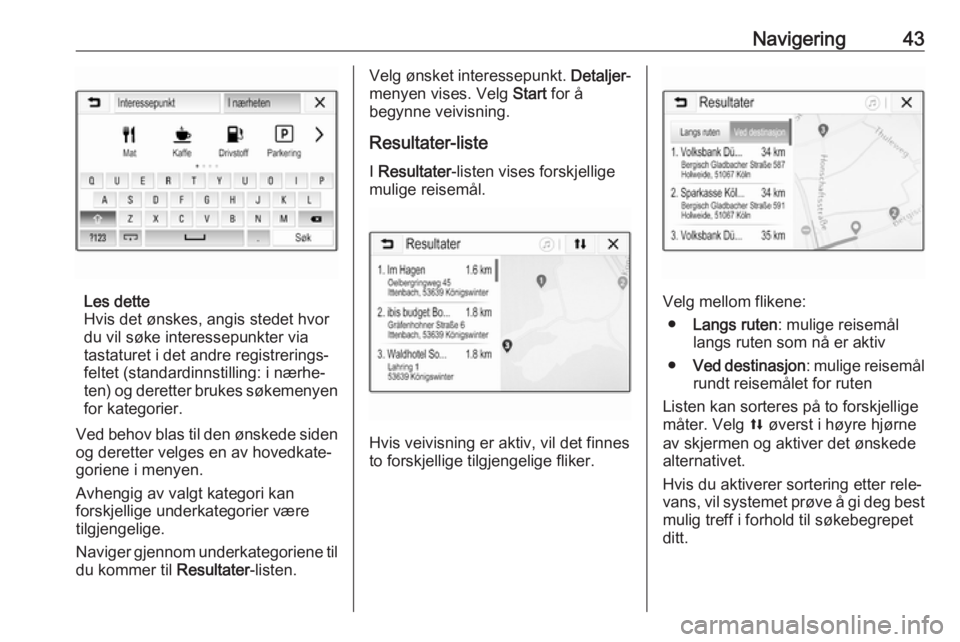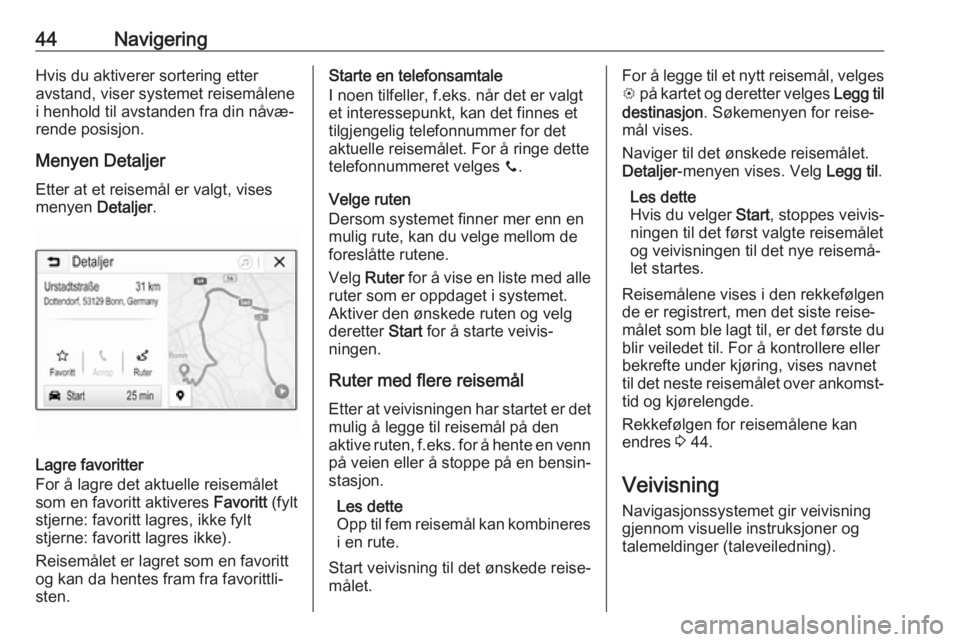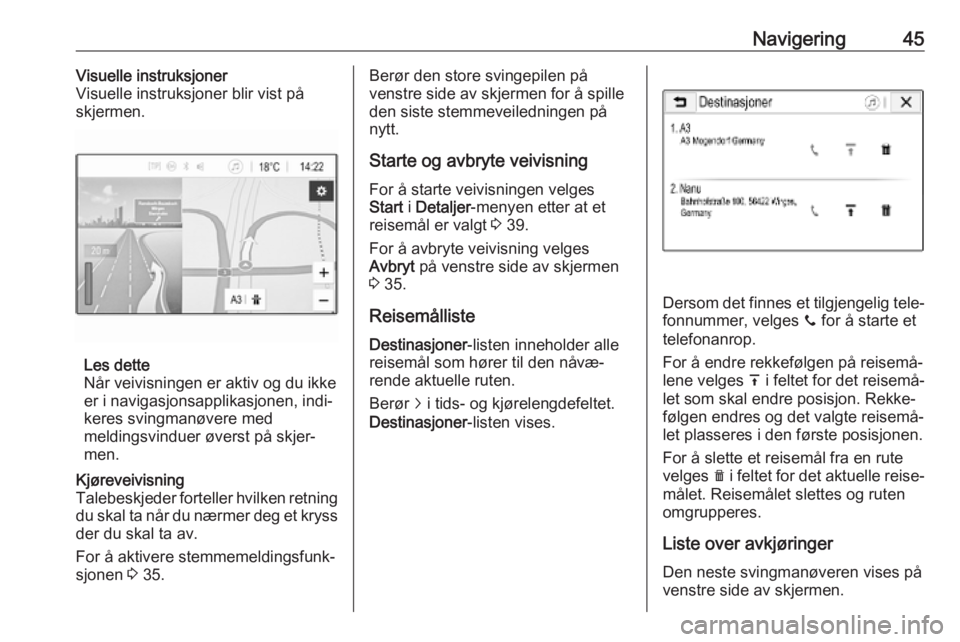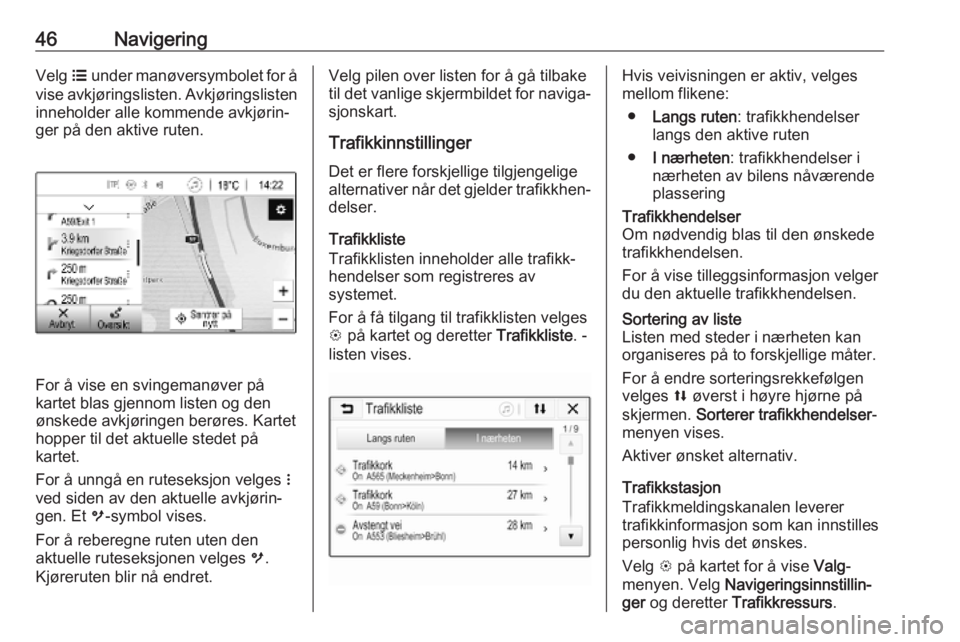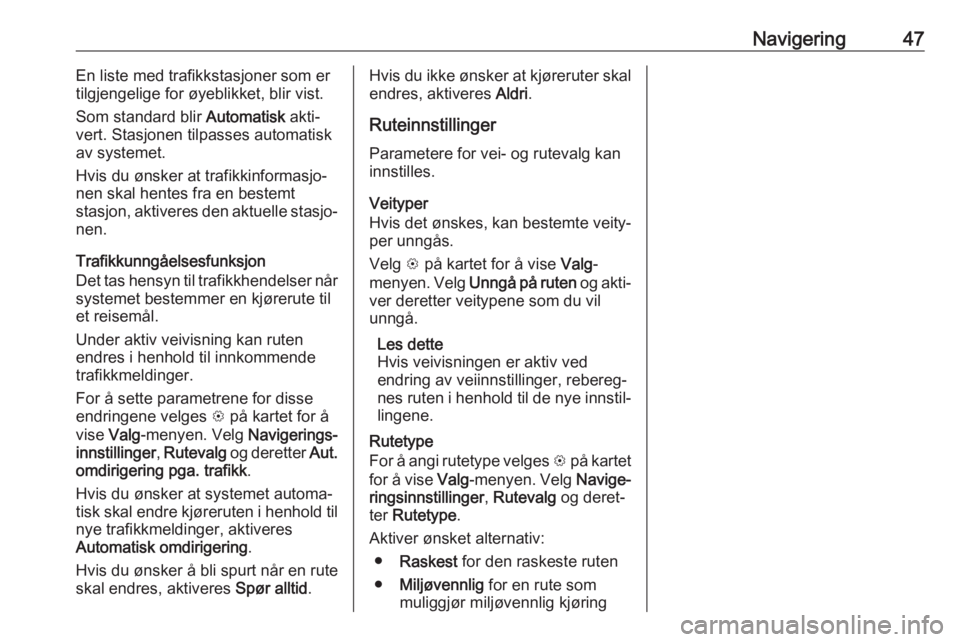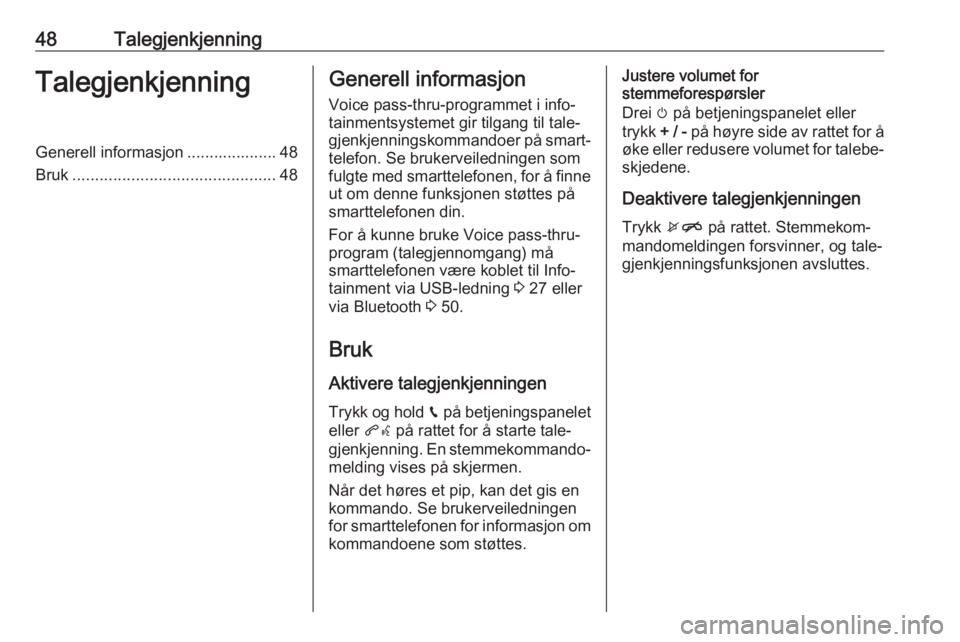Page 41 of 107
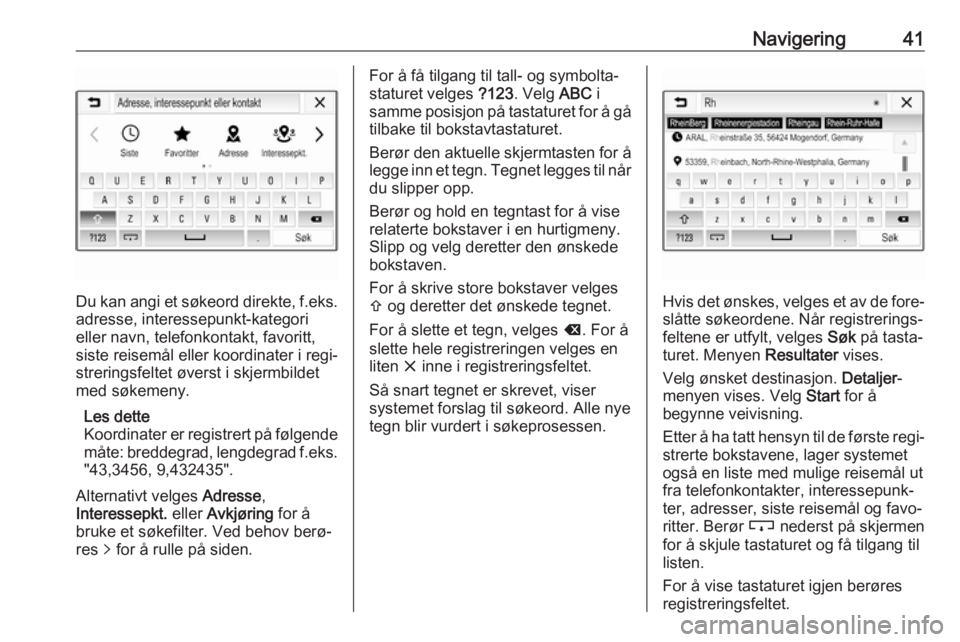
Navigering41
Du kan angi et søkeord direkte, f.eks.adresse, interessepunkt-kategori
eller navn, telefonkontakt, favoritt,
siste reisemål eller koordinater i regi‐
streringsfeltet øverst i skjermbildet
med søkemeny.
Les dette
Koordinater er registrert på følgende
måte: breddegrad, lengdegrad f.eks. "43,3456, 9,432435".
Alternativt velges Adresse,
Interessepkt. eller Avkjøring for å
bruke et søkefilter. Ved behov berø‐
res q for å rulle på siden.
For å få tilgang til tall- og symbolta‐
staturet velges ?123. Velg ABC i
samme posisjon på tastaturet for å gå
tilbake til bokstavtastaturet.
Berør den aktuelle skjermtasten for å
legge inn et tegn. Tegnet legges til når du slipper opp.
Berør og hold en tegntast for å vise
relaterte bokstaver i en hurtigmeny.
Slipp og velg deretter den ønskede bokstaven.
For å skrive store bokstaver velges
b og deretter det ønskede tegnet.
For å slette et tegn, velges k. For å
slette hele registreringen velges en
liten x inne i registreringsfeltet.
Så snart tegnet er skrevet, viser
systemet forslag til søkeord. Alle nye
tegn blir vurdert i søkeprosessen.
Hvis det ønskes, velges et av de fore‐
slåtte søkeordene. Når registrerings‐
feltene er utfylt, velges Søk på tasta‐
turet. Menyen Resultater vises.
Velg ønsket destinasjon. Detaljer-
menyen vises. Velg Start for å
begynne veivisning.
Etter å ha tatt hensyn til de første regi‐ strerte bokstavene, lager systemet
også en liste med mulige reisemål ut
fra telefonkontakter, interessepunk‐
ter, adresser, siste reisemål og favo‐ ritter. Berør c nederst på skjermen
for å skjule tastaturet og få tilgang til
listen.
For å vise tastaturet igjen berøres
registreringsfeltet.
Page 42 of 107
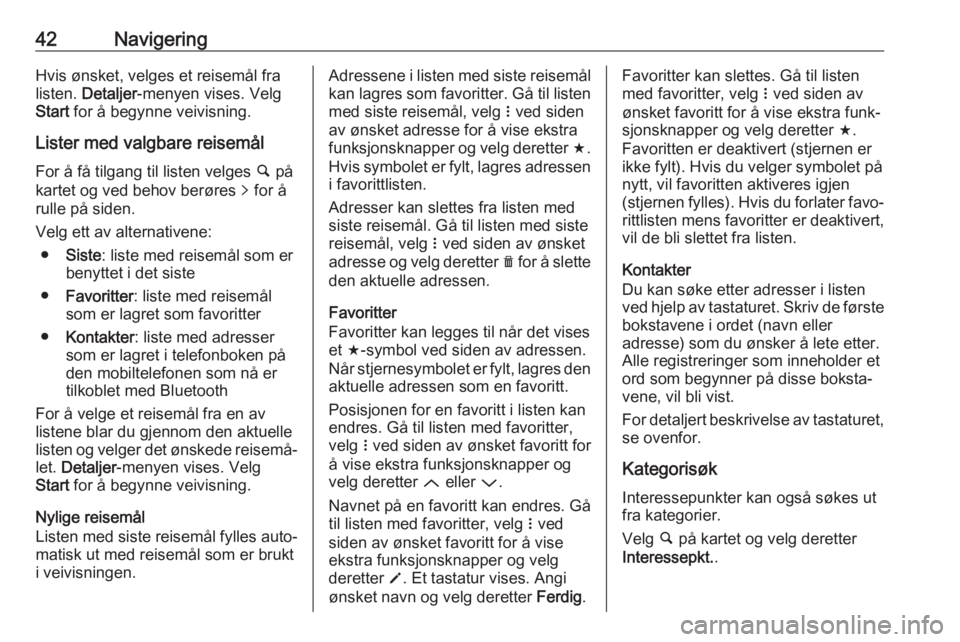
42NavigeringHvis ønsket, velges et reisemål fra
listen. Detaljer -menyen vises. Velg
Start for å begynne veivisning.
Lister med valgbare reisemål For å få tilgang til listen velges ½ på
kartet og ved behov berøres q for å
rulle på siden.
Velg ett av alternativene: ● Siste : liste med reisemål som er
benyttet i det siste
● Favoritter : liste med reisemål
som er lagret som favoritter
● Kontakter : liste med adresser
som er lagret i telefonboken på
den mobiltelefonen som nå er tilkoblet med Bluetooth
For å velge et reisemål fra en av
listene blar du gjennom den aktuelle
listen og velger det ønskede reisemå‐ let. Detaljer -menyen vises. Velg
Start for å begynne veivisning.
Nylige reisemål
Listen med siste reisemål fylles auto‐
matisk ut med reisemål som er brukt
i veivisningen.Adressene i listen med siste reisemål kan lagres som favoritter. Gå til listen med siste reisemål, velg n ved siden
av ønsket adresse for å vise ekstra
funksjonsknapper og velg deretter f.
Hvis symbolet er fylt, lagres adressen i favorittlisten.
Adresser kan slettes fra listen med
siste reisemål. Gå til listen med siste
reisemål, velg n ved siden av ønsket
adresse og velg deretter e for å slette
den aktuelle adressen.
Favoritter
Favoritter kan legges til når det vises
et f-symbol ved siden av adressen.
Når stjernesymbolet er fylt, lagres den aktuelle adressen som en favoritt.
Posisjonen for en favoritt i listen kan
endres. Gå til listen med favoritter,
velg n ved siden av ønsket favoritt for
å vise ekstra funksjonsknapper og
velg deretter Q eller P.
Navnet på en favoritt kan endres. Gå
til listen med favoritter, velg n ved
siden av ønsket favoritt for å vise
ekstra funksjonsknapper og velg
deretter o. Et tastatur vises. Angi
ønsket navn og velg deretter Ferdig.Favoritter kan slettes. Gå til listen
med favoritter, velg n ved siden av
ønsket favoritt for å vise ekstra funk‐
sjonsknapper og velg deretter f.
Favoritten er deaktivert (stjernen er
ikke fylt). Hvis du velger symbolet på
nytt, vil favoritten aktiveres igjen
(stjernen fylles). Hvis du forlater favo‐
rittlisten mens favoritter er deaktivert,
vil de bli slettet fra listen.
Kontakter
Du kan søke etter adresser i listen
ved hjelp av tastaturet. Skriv de første bokstavene i ordet (navn eller
adresse) som du ønsker å lete etter.
Alle registreringer som inneholder et
ord som begynner på disse boksta‐
vene, vil bli vist.
For detaljert beskrivelse av tastaturet, se ovenfor.
Kategorisøk Interessepunkter kan også søkes ut
fra kategorier.
Velg ½ på kartet og velg deretter
Interessepkt. .
Page 43 of 107
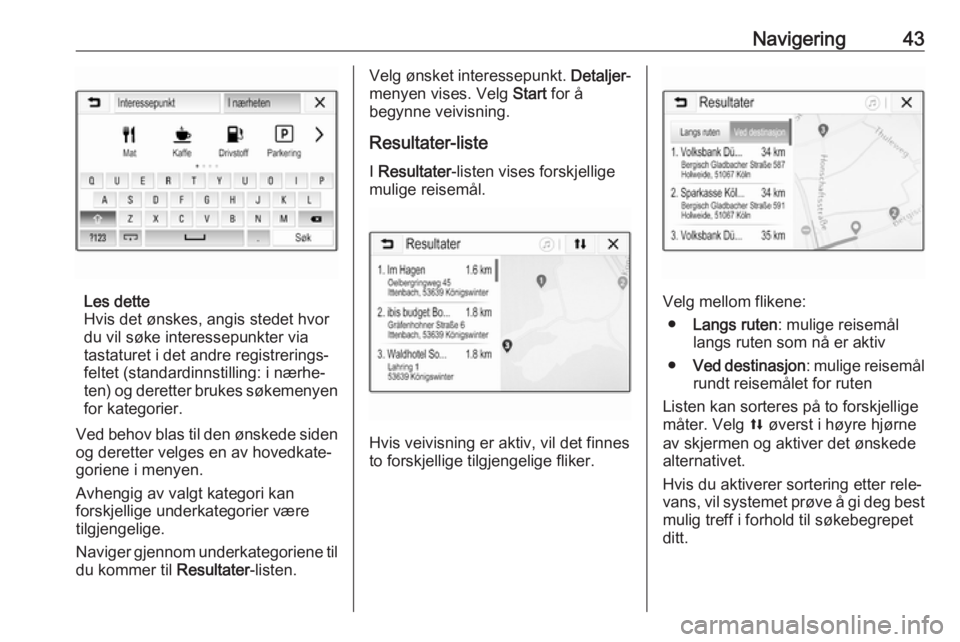
Navigering43
Les dette
Hvis det ønskes, angis stedet hvor
du vil søke interessepunkter via
tastaturet i det andre registrerings‐
feltet (standardinnstilling: i nærhe‐
ten) og deretter brukes søkemenyen
for kategorier.
Ved behov blas til den ønskede siden
og deretter velges en av hovedkate‐
goriene i menyen.
Avhengig av valgt kategori kan
forskjellige underkategorier være
tilgjengelige.
Naviger gjennom underkategoriene til du kommer til Resultater-listen.
Velg ønsket interessepunkt. Detaljer-
menyen vises. Velg Start for å
begynne veivisning.
Resultater-liste
I Resultater -listen vises forskjellige
mulige reisemål.
Hvis veivisning er aktiv, vil det finnes
to forskjellige tilgjengelige fliker.
Velg mellom flikene:
● Langs ruten : mulige reisemål
langs ruten som nå er aktiv
● Ved destinasjon : mulige reisemål
rundt reisemålet for ruten
Listen kan sorteres på to forskjellige
måter. Velg l øverst i høyre hjørne
av skjermen og aktiver det ønskede
alternativet.
Hvis du aktiverer sortering etter rele‐
vans, vil systemet prøve å gi deg best mulig treff i forhold til søkebegrepet
ditt.
Page 44 of 107
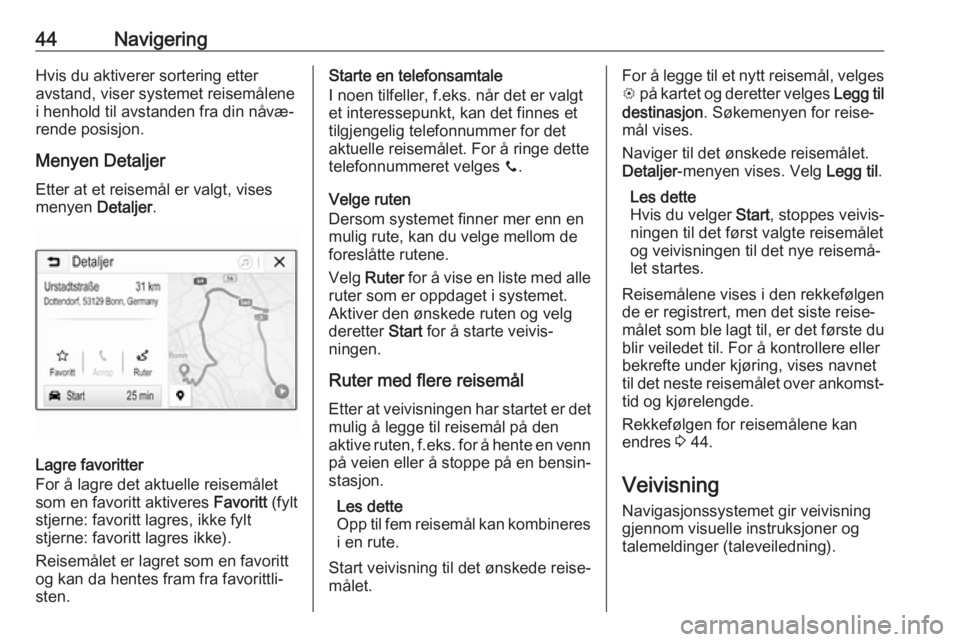
44NavigeringHvis du aktiverer sortering etter
avstand, viser systemet reisemålene i henhold til avstanden fra din nåvæ‐
rende posisjon.
Menyen Detaljer
Etter at et reisemål er valgt, vises
menyen Detaljer.
Lagre favoritter
For å lagre det aktuelle reisemålet
som en favoritt aktiveres Favoritt (fylt
stjerne: favoritt lagres, ikke fylt
stjerne: favoritt lagres ikke).
Reisemålet er lagret som en favoritt
og kan da hentes fram fra favorittli‐
sten.
Starte en telefonsamtale
I noen tilfeller, f.eks. når det er valgt
et interessepunkt, kan det finnes et
tilgjengelig telefonnummer for det
aktuelle reisemålet. For å ringe dette
telefonnummeret velges y.
Velge ruten
Dersom systemet finner mer enn en mulig rute, kan du velge mellom de
foreslåtte rutene.
Velg Ruter for å vise en liste med alle
ruter som er oppdaget i systemet.
Aktiver den ønskede ruten og velg
deretter Start for å starte veivis‐
ningen.
Ruter med flere reisemål
Etter at veivisningen har startet er det mulig å legge til reisemål på den
aktive ruten, f.eks. for å hente en venn
på veien eller å stoppe på en bensin‐ stasjon.
Les dette
Opp til fem reisemål kan kombineres i en rute.
Start veivisning til det ønskede reise‐
målet.For å legge til et nytt reisemål, velges
L på kartet og deretter velges Legg til
destinasjon . Søkemenyen for reise‐
mål vises.
Naviger til det ønskede reisemålet. Detaljer -menyen vises. Velg Legg til.
Les dette
Hvis du velger Start, stoppes veivis‐
ningen til det først valgte reisemålet
og veivisningen til det nye reisemå‐
let startes.
Reisemålene vises i den rekkefølgen
de er registrert, men det siste reise‐
målet som ble lagt til, er det første du
blir veiledet til. For å kontrollere eller
bekrefte under kjøring, vises navnet
til det neste reisemålet over ankomst‐
tid og kjørelengde.
Rekkefølgen for reisemålene kan
endres 3 44.
Veivisning Navigasjonssystemet gir veivisning
gjennom visuelle instruksjoner og
talemeldinger (taleveiledning).
Page 45 of 107
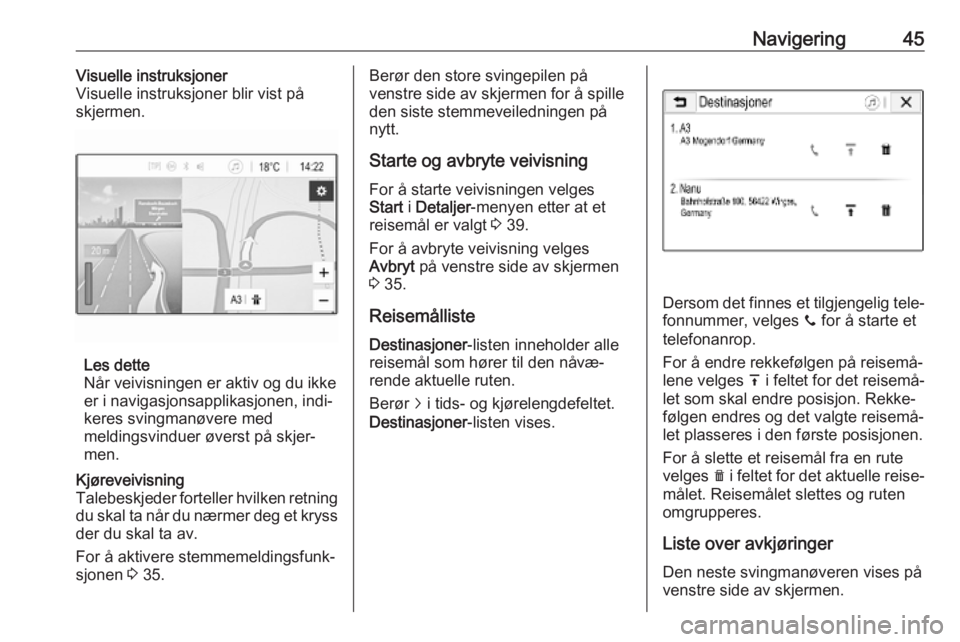
Navigering45Visuelle instruksjoner
Visuelle instruksjoner blir vist på
skjermen.
Les dette
Når veivisningen er aktiv og du ikke
er i navigasjonsapplikasjonen, indi‐
keres svingmanøvere med
meldingsvinduer øverst på skjer‐
men.
Kjøreveivisning
Talebeskjeder forteller hvilken retning du skal ta når du nærmer deg et kryssder du skal ta av.
For å aktivere stemmemeldingsfunk‐ sjonen 3 35.Berør den store svingepilen på
venstre side av skjermen for å spille den siste stemmeveiledningen på
nytt.
Starte og avbryte veivisning
For å starte veivisningen velges
Start i Detaljer -menyen etter at et
reisemål er valgt 3 39.
For å avbryte veivisning velges
Avbryt på venstre side av skjermen
3 35.
Reisemålliste
Destinasjoner -listen inneholder alle
reisemål som hører til den nåvæ‐
rende aktuelle ruten.
Berør j i tids- og kjørelengdefeltet.
Destinasjoner -listen vises.
Dersom det finnes et tilgjengelig tele‐
fonnummer, velges y for å starte et
telefonanrop.
For å endre rekkefølgen på reisemå‐
lene velges h i feltet for det reisemå‐
let som skal endre posisjon. Rekke‐
følgen endres og det valgte reisemå‐
let plasseres i den første posisjonen.
For å slette et reisemål fra en rute
velges e i feltet for det aktuelle reise‐
målet. Reisemålet slettes og ruten
omgrupperes.
Liste over avkjøringer
Den neste svingmanøveren vises på
venstre side av skjermen.
Page 46 of 107
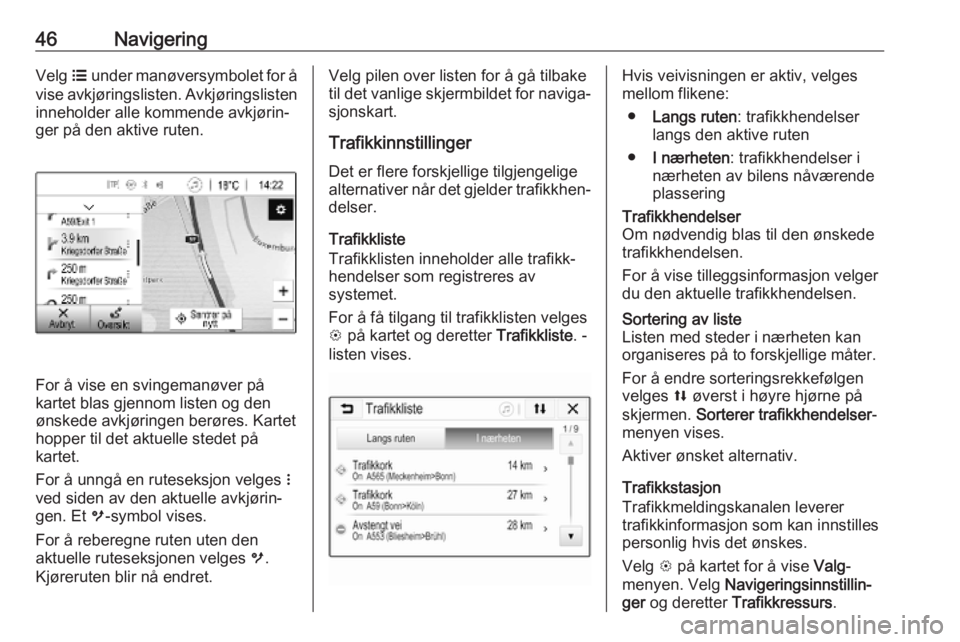
46NavigeringVelg a under manøversymbolet for å
vise avkjøringslisten. Avkjøringslisten inneholder alle kommende avkjørin‐
ger på den aktive ruten.
For å vise en svingemanøver på
kartet blas gjennom listen og den
ønskede avkjøringen berøres. Kartet
hopper til det aktuelle stedet på
kartet.
For å unngå en ruteseksjon velges n
ved siden av den aktuelle avkjørin‐
gen. Et m-symbol vises.
For å reberegne ruten uten den
aktuelle ruteseksjonen velges m.
Kjøreruten blir nå endret.
Velg pilen over listen for å gå tilbake
til det vanlige skjermbildet for naviga‐
sjonskart.
TrafikkinnstillingerDet er flere forskjellige tilgjengelige
alternativer når det gjelder trafikkhen‐
delser.
Trafikkliste
Trafikklisten inneholder alle trafikk‐
hendelser som registreres av
systemet.
For å få tilgang til trafikklisten velges
L på kartet og deretter Trafikkliste. -
listen vises.Hvis veivisningen er aktiv, velges
mellom flikene:
● Langs ruten : trafikkhendelser
langs den aktive ruten
● I nærheten : trafikkhendelser i
nærheten av bilens nåværende
plasseringTrafikkhendelser
Om nødvendig blas til den ønskede
trafikkhendelsen.
For å vise tilleggsinformasjon velger
du den aktuelle trafikkhendelsen.Sortering av liste
Listen med steder i nærheten kan
organiseres på to forskjellige måter.
For å endre sorteringsrekkefølgen
velges l øverst i høyre hjørne på
skjermen. Sorterer trafikkhendelser -
menyen vises.
Aktiver ønsket alternativ.
Trafikkstasjon
Trafikkmeldingskanalen leverer
trafikkinformasjon som kan innstilles
personlig hvis det ønskes.
Velg L på kartet for å vise Valg-
menyen. Velg Navigeringsinnstillin‐
ger og deretter Trafikkressurs .
Page 47 of 107
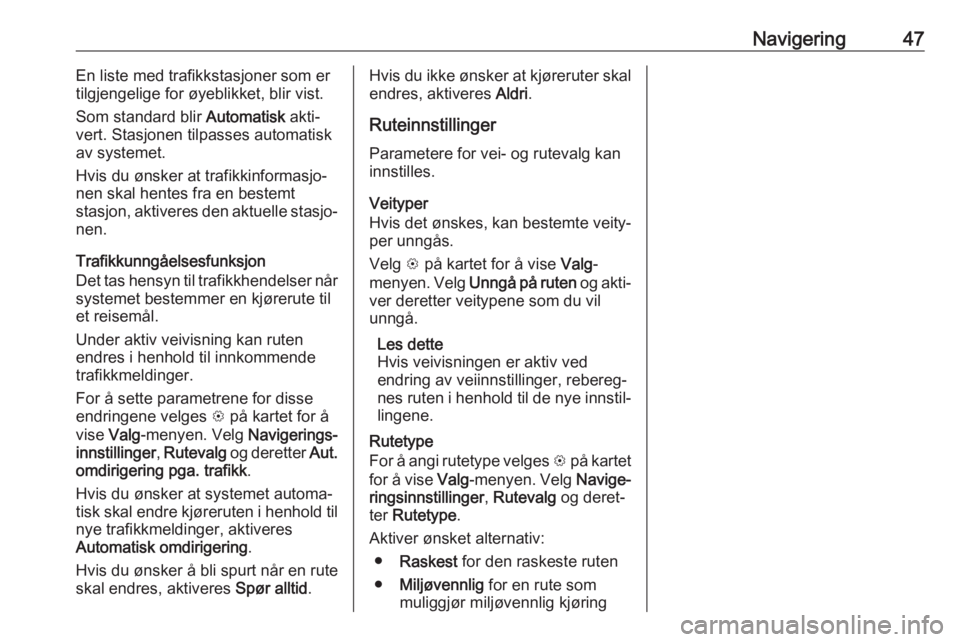
Navigering47En liste med trafikkstasjoner som er
tilgjengelige for øyeblikket, blir vist.
Som standard blir Automatisk akti‐
vert. Stasjonen tilpasses automatisk av systemet.
Hvis du ønsker at trafikkinformasjo‐
nen skal hentes fra en bestemt
stasjon, aktiveres den aktuelle stasjo‐
nen.
Trafikkunngåelsesfunksjon
Det tas hensyn til trafikkhendelser når systemet bestemmer en kjørerute til
et reisemål.
Under aktiv veivisning kan ruten
endres i henhold til innkommende trafikkmeldinger.
For å sette parametrene for disse
endringene velges L på kartet for å
vise Valg-menyen. Velg Navigerings‐
innstillinger , Rutevalg og deretter Aut.
omdirigering pga. trafikk .
Hvis du ønsker at systemet automa‐
tisk skal endre kjøreruten i henhold til nye trafikkmeldinger, aktiveres
Automatisk omdirigering .
Hvis du ønsker å bli spurt når en rute
skal endres, aktiveres Spør alltid.Hvis du ikke ønsker at kjøreruter skal
endres, aktiveres Aldri.
Ruteinnstillinger
Parametere for vei- og rutevalg kan innstilles.
Veityper
Hvis det ønskes, kan bestemte veity‐
per unngås.
Velg L på kartet for å vise Valg-
menyen. Velg Unngå på ruten og akti‐
ver deretter veitypene som du vil
unngå.
Les dette
Hvis veivisningen er aktiv ved
endring av veiinnstillinger, rebereg‐
nes ruten i henhold til de nye innstil‐
lingene.
Rutetype
For å angi rutetype velges L på kartet
for å vise Valg-menyen. Velg Navige‐
ringsinnstillinger , Rutevalg og deret‐
ter Rutetype .
Aktiver ønsket alternativ: ● Raskest for den raskeste ruten
● Miljøvennlig for en rute som
muliggjør miljøvennlig kjøring
Page 48 of 107
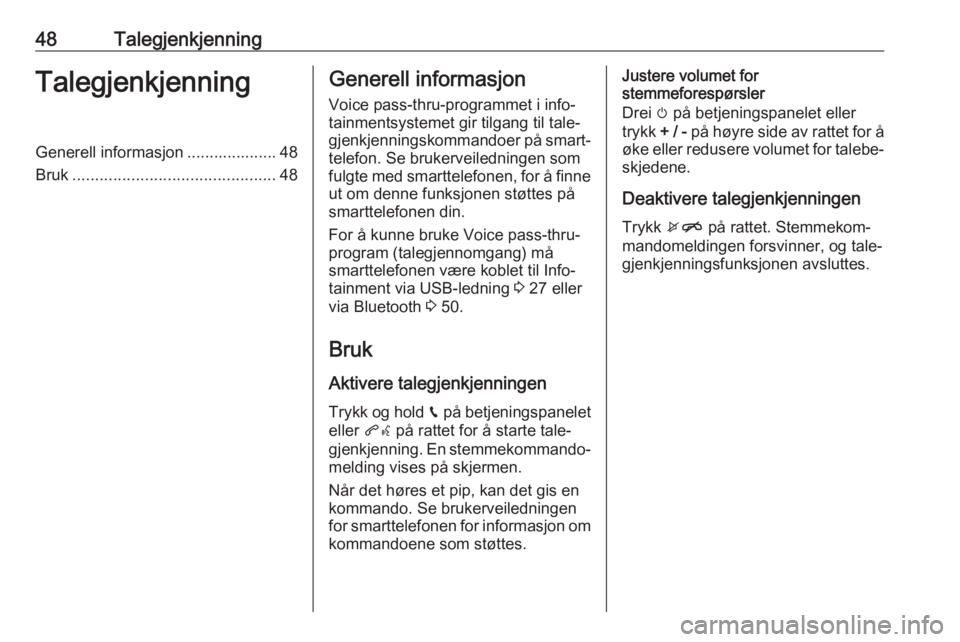
48TalegjenkjenningTalegjenkjenningGenerell informasjon .................... 48
Bruk ............................................. 48Generell informasjon
Voice pass-thru-programmet i info‐
tainmentsystemet gir tilgang til tale‐ gjenkjenningskommandoer på smart‐ telefon. Se brukerveiledningen som
fulgte med smarttelefonen, for å finne
ut om denne funksjonen støttes på
smarttelefonen din.
For å kunne bruke Voice pass-thru-
program (talegjennomgang) må
smarttelefonen være koblet til Info‐
tainment via USB-ledning 3 27 eller
via Bluetooth 3 50.
Bruk Aktivere talegjenkjenningen
Trykk og hold g på betjeningspanelet
eller qw på rattet for å starte tale‐
gjenkjenning. En stemmekommando‐
melding vises på skjermen.
Når det høres et pip, kan det gis en
kommando. Se brukerveiledningen
for smarttelefonen for informasjon om
kommandoene som støttes.Justere volumet for
stemmeforespørsler
Drei m på betjeningspanelet eller
trykk + / - på høyre side av rattet for å
øke eller redusere volumet for talebe‐ skjedene.
Deaktivere talegjenkjenningen Trykk xn på rattet. Stemmekom‐
mandomeldingen forsvinner, og tale‐ gjenkjenningsfunksjonen avsluttes.
 1
1 2
2 3
3 4
4 5
5 6
6 7
7 8
8 9
9 10
10 11
11 12
12 13
13 14
14 15
15 16
16 17
17 18
18 19
19 20
20 21
21 22
22 23
23 24
24 25
25 26
26 27
27 28
28 29
29 30
30 31
31 32
32 33
33 34
34 35
35 36
36 37
37 38
38 39
39 40
40 41
41 42
42 43
43 44
44 45
45 46
46 47
47 48
48 49
49 50
50 51
51 52
52 53
53 54
54 55
55 56
56 57
57 58
58 59
59 60
60 61
61 62
62 63
63 64
64 65
65 66
66 67
67 68
68 69
69 70
70 71
71 72
72 73
73 74
74 75
75 76
76 77
77 78
78 79
79 80
80 81
81 82
82 83
83 84
84 85
85 86
86 87
87 88
88 89
89 90
90 91
91 92
92 93
93 94
94 95
95 96
96 97
97 98
98 99
99 100
100 101
101 102
102 103
103 104
104 105
105 106
106